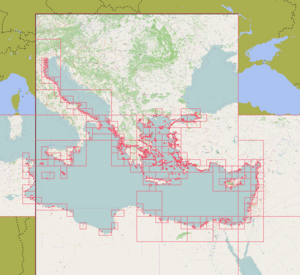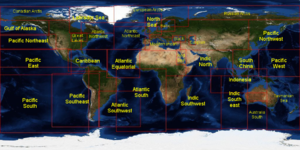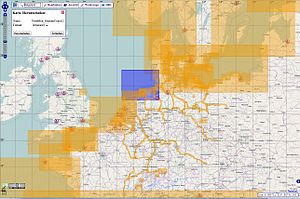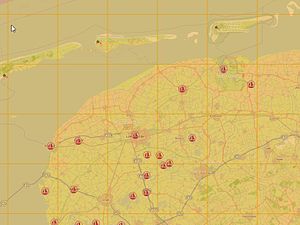OpenSeaMap-dev:De:Chart Download Layer: Unterschied zwischen den Versionen
AAXEe (Diskussion | Beiträge) (→Metadaten: neues Format festgelegt) |
AAXEe (Diskussion | Beiträge) (Neustrukturierung der Seite) |
||
| Zeile 1: | Zeile 1: | ||
| − | Der | + | Der '''Downoad-Layer''' bietet dem Benutzer eine interaktive geografische Auswahl der zur Verfügung stehenden Offline-Karten zur intuitiven Auswahl und zum direkten Download an |
| − | |||
| − | |||
| − | |||
| − | |||
| − | |||
| − | |||
| − | |||
| − | |||
| − | |||
| − | |||
| − | |||
| − | |||
| − | |||
| − | |||
| − | |||
| − | |||
| − | |||
| − | |||
| − | |||
| − | |||
| − | |||
| − | |||
| − | |||
| − | |||
[[File:MediEast.PNG|thumb|KAP Chart-Bundle]] | [[File:MediEast.PNG|thumb|KAP Chart-Bundle]] | ||
[[File:OpenSeaMap-Garmin-Charts-English.png|thumb|IMG Chart-Bundles]] | [[File:OpenSeaMap-Garmin-Charts-English.png|thumb|IMG Chart-Bundles]] | ||
| − | |||
| − | + | == Formate == | |
| − | |||
| − | |||
Verfügbare Formate werden in einer Dropdown-Liste angeboten. | Verfügbare Formate werden in einer Dropdown-Liste angeboten. | ||
| Zeile 57: | Zeile 30: | ||
| || .. || || || || | | || .. || || || || | ||
|} | |} | ||
| − | |||
| − | |||
| − | |||
| − | |||
| − | |||
| − | |||
| − | |||
| − | |||
| − | |||
| − | |||
| − | |||
| − | |||
| − | |||
| − | |||
| − | |||
| − | |||
| − | |||
| − | |||
| − | |||
| − | |||
| − | |||
| − | |||
| − | |||
| − | |||
== Metadaten == | == Metadaten == | ||
| Zeile 107: | Zeile 56: | ||
|string | |string | ||
|* | |* | ||
| − | |siehe | + | |siehe oben für Liste der Formate |
|- | |- | ||
|app | |app | ||
| Zeile 134: | Zeile 83: | ||
|} | |} | ||
| − | + | === Beispiel === | |
<pre lang="json"> | <pre lang="json"> | ||
{ | { | ||
| Zeile 165: | Zeile 114: | ||
Überprüfung auf den GeoJSON Standard: http://geojsonlint.com/ | Überprüfung auf den GeoJSON Standard: http://geojsonlint.com/ | ||
| − | === XML | + | == Download == |
| + | # Werkzeug "Karten-Download" auswählen <br>--> Vollbildkarte öffnet in z=4, alle Offline-Karten imnd Downoad-Fenster werden angezeigt. <br> Im Downloadfenster kann man in einer Dropdownliste alle verfügbaren Formate auswählen. | ||
| + | # Nach Auswahl eines Formates werden nur noch die zugehörigen Offlinekarten angezeigt. <br> Nach Auswahl von "alle Karten" werden wieder (wie 1) alle Karten angezeigt. <br> MouseOver in Karte zeigt Metadaten zum Kartenausschnitt <br> Mit Mausklick kann ein Karten-Paket ausgewählt werden. | ||
| + | ## mittelfristig: Gerät auswählen (Kartenplotter, Tablet, Marke/Typ des Gerätes aus Liste) <br> installierte App bzw. Software aus Liste <br> --> zeigt Karte mit Boundingbox existierender Karten im passenden Kartenformat | ||
| + | # Nach Auswahl eines Kartenpaketes wird dieses auf der Vollbildkarte blau gefärbt. <br> Im Downloadfenster wird angezeigt: <br> - Kartenname <br> - Dateigrösse <br> - Aktualisierungsdatum | ||
| + | ## mittelfristig: Mehrfachauswahl mit <Strg> | ||
| + | # Zielverzeichnis wählen Download-Fortschrittsbalken bzw. Download-Dialog des OS. <br> Button "Download" und "Abbrechen" <br> bei Download: Karte ins Zielverzeichnis runterladen, Auswahl von Gerät/App speichern, und bei neuem Aufruf von "Karten-Download" anbieten. <br> bei Abbrechen: Tab schliessen, zurück zur OL2-Karte. | ||
| + | |||
| + | == Idee: Download-Manager == | ||
| + | Ein Downloadmanager könnte angeben: | ||
| + | * Liste der auf dem Gerät vorhandenen Karten, Download-Datum, Datum der aktuell angebotenen Karte | ||
| + | |||
| + | = Legacy = | ||
| + | [[File:Download-Layer Offline-charts 2013.jpg|thumb|Download-Layer 2013]] | ||
| + | [[File:Blattschnitt Nordsee.jpg|thumb|Blattschnitt Niederlande]] | ||
| + | Von 2009 bis 2016 wurden [http://map.openseamap.org/?zoom=5&lat=47.66673&lon=11.5004&layers=BFTFFFTTFTF0FFFFFFFF Einzelkarten zum Runterladen] angeboten. | ||
| + | <br> Jeder Kartenumriss wurde mit einem gelben Rahmen dargestellt. | ||
| + | <br> Per Klick konnte man eine Karte auswählen, diese wurde dann blau und zum Herunterladen freigegeben. | ||
| + | |||
| + | ; Formate | ||
| + | : PNG (randlose Bilddatei) | ||
| + | : CAL (TTQV Kalibrierungsdatei) | ||
| + | : KAP (für OpenCPN) | ||
| + | : WCI (für SeaClear) | ||
| + | : KMZ (Keyhole Markup Language (KML gezippt) für Garmin oder Google) | ||
| + | : JPR (Fugawi Kalibrierungsdatei) | ||
| + | |||
| + | ; Zoomlevel | ||
| + | : z=9 Übersichtskarte (MM-West/Ost) | ||
| + | : z=10 Übersichtskarte (Atlantik, Karibik, Biskaya, Jonisch, Aigais, ...) | ||
| + | : z=12 (Kanarische, Portugal, Korsika, Kanal-Inseln/Süd/Center/Nord, Nordsee-DE/DK, ...) | ||
| + | : z=14 Detailkarte (Küste, Binnenwasserstrassen, Seen, Häfen, Marinas) | ||
| + | : z=18 ? | ||
| + | : Es werden alle Zoomlevel gleichzeitig auf dem Layer dargestellt. | ||
| + | |||
| + | == XML == | ||
[https://github.com/OpenSeaMap/online_chart/blob/master/gml/map_download.xml XML bis 2016:] | [https://github.com/OpenSeaMap/online_chart/blob/master/gml/map_download.xml XML bis 2016:] | ||
| Zeile 201: | Zeile 185: | ||
|} | |} | ||
| − | + | = Lösungen = | |
* [http://map.openseamap.org/?zoom=5&lat=47.66673&lon=11.5004&layers=BFTFFFTTFTF0FFFFFFFF Bisheriger Layer für Karten-Download (2010-2015)] | * [http://map.openseamap.org/?zoom=5&lat=47.66673&lon=11.5004&layers=BFTFFFTTFTF0FFFFFFFF Bisheriger Layer für Karten-Download (2010-2015)] | ||
* [http://aaxee.github.io/online_chart_ol3/#/?lat=33.4931&lon=-32.3915&zoom=3&layers=A10000011 OL3-Entwurf] | * [http://aaxee.github.io/online_chart_ol3/#/?lat=33.4931&lon=-32.3915&zoom=3&layers=A10000011 OL3-Entwurf] | ||
* [http://extract.bbbike.org/ On Demand f. Garmin] | * [http://extract.bbbike.org/ On Demand f. Garmin] | ||
| − | + | = Weitere Karten-Kataloge = | |
* [http://iho.maps.arcgis.com/apps/webappviewer/index.html?id=a4f5bde26199454d9bcf3a8761d8ec1e IHO ENC] | * [http://iho.maps.arcgis.com/apps/webappviewer/index.html?id=a4f5bde26199454d9bcf3a8761d8ec1e IHO ENC] | ||
* [http://www.bsh.de/de/Produkte/Kartenkatalog/Katalog.jsp BSH] | * [http://www.bsh.de/de/Produkte/Kartenkatalog/Katalog.jsp BSH] | ||
Version vom 9. November 2016, 09:51 Uhr
Der Downoad-Layer bietet dem Benutzer eine interaktive geografische Auswahl der zur Verfügung stehenden Offline-Karten zur intuitiven Auswahl und zum direkten Download an
Inhaltsverzeichnis
Formate
Verfügbare Formate werden in einer Dropdown-Liste angeboten.
Dargestellt werden die Kartenpakete als gelber Polygon-Umriss.
Jeweils alle Pakete eines Formates.
| ok | Format | Gerät | App | r/v | Bemerkungen |
|---|---|---|---|---|---|
| IMG | Garmin | v | |||
| AT5 | Navico: Lowrance, Simrad, B&G |
v | |||
| KAP | Windows, iOS, Android | OpenCPN | r | Chart-Bundles als Polygon, mit Boundingbox der Detailkarten | |
| OBF | Android | OsmAnd | v | ||
| MAP | Windows, iOS, Android | OpenCPN | v | ||
| MAP | Android | Locus, Orux | v | ||
| .. |
Metadaten
Der Karten-Download-Layer bekommt die Metadaten zu Darstellung der Kartenumrisse aus einer Datei.
Jeder Kartenanbieter stellt eine entsprechende Datei zur Verfügung und aktualisiert sie regelmässig.
Dateiformat: GeoJSON
Die Metadaten zu einem Kartenpaket sollen als GeoJSON Datei vorliegen. Die Datei soll ein Feature-Objekt enthalten.
Die geometry Eigenschaft kann eine beliebige Geometrie aus dem GeoJSON Standard sein, die dem Nutzer einen Überblick über die enthaltenen Karten und Gebiete geben soll.
Die properties Eigenschaften sollten möglichst viele für den Nutzer sinnvolle Informationen enthalten. Folgende Eigenschaften sind standardisiert:
| Feld | Wert | Format | Erforderlich | Bemerkungen |
|---|---|---|---|---|
| ame:en | Name des Paketes | string | * | in Englisch |
| name:XX | lokalisierter Name | string | XX: ISO 639-1 two-letter language code | |
| format | Format der Kartendatei | string | * | siehe oben für Liste der Formate |
| app | Anwendung für die das Paket gedacht ist | string | ||
| app:url | URL zur Anwendung | string | ||
| url | Download URL für das Paket | string | * | Vollständige URL zum Download |
| date | Datum der Datei | string | * | Datumsangabe nach ISO 8601. Kurzerklärung: https://www.w3.org/TR/NOTE-datetime |
Beispiel
{
"type": "Feature",
"geometry": {
"type": "Polygon",
"coordinates": [
[
[0, 55.77657302],
[0, 40.97989807],
[-11.25, 40.97989807],
[-11.25, 55.77657302],
[0, 55.77657302]
]
]
},
"properties": {
"name:en": "Gulf of Biscay",
"name:de": "Golf von Biskaya",
"format": "KAP",
"app": "OpenCPN",
"app:url": "http://opencpn.org/ocpn/",
"url": "ftp://ftp5.gwdg.de/pub/misc/openstreetmap/openseamap/chartbundles/kap/OSM-OpenCPN-KAP2-GulfOfBiscay-20160515-1145.7z",
"date": "2016-05-17T20:59:00.000Z"
}
}
Validierung
Überprüfung auf den GeoJSON Standard: http://geojsonlint.com/
Download
- Werkzeug "Karten-Download" auswählen
--> Vollbildkarte öffnet in z=4, alle Offline-Karten imnd Downoad-Fenster werden angezeigt.
Im Downloadfenster kann man in einer Dropdownliste alle verfügbaren Formate auswählen. - Nach Auswahl eines Formates werden nur noch die zugehörigen Offlinekarten angezeigt.
Nach Auswahl von "alle Karten" werden wieder (wie 1) alle Karten angezeigt.
MouseOver in Karte zeigt Metadaten zum Kartenausschnitt
Mit Mausklick kann ein Karten-Paket ausgewählt werden.- mittelfristig: Gerät auswählen (Kartenplotter, Tablet, Marke/Typ des Gerätes aus Liste)
installierte App bzw. Software aus Liste
--> zeigt Karte mit Boundingbox existierender Karten im passenden Kartenformat
- mittelfristig: Gerät auswählen (Kartenplotter, Tablet, Marke/Typ des Gerätes aus Liste)
- Nach Auswahl eines Kartenpaketes wird dieses auf der Vollbildkarte blau gefärbt.
Im Downloadfenster wird angezeigt:
- Kartenname
- Dateigrösse
- Aktualisierungsdatum- mittelfristig: Mehrfachauswahl mit <Strg>
- Zielverzeichnis wählen Download-Fortschrittsbalken bzw. Download-Dialog des OS.
Button "Download" und "Abbrechen"
bei Download: Karte ins Zielverzeichnis runterladen, Auswahl von Gerät/App speichern, und bei neuem Aufruf von "Karten-Download" anbieten.
bei Abbrechen: Tab schliessen, zurück zur OL2-Karte.
Idee: Download-Manager
Ein Downloadmanager könnte angeben:
- Liste der auf dem Gerät vorhandenen Karten, Download-Datum, Datum der aktuell angebotenen Karte
Legacy
Von 2009 bis 2016 wurden Einzelkarten zum Runterladen angeboten.
Jeder Kartenumriss wurde mit einem gelben Rahmen dargestellt.
Per Klick konnte man eine Karte auswählen, diese wurde dann blau und zum Herunterladen freigegeben.
- Formate
- PNG (randlose Bilddatei)
- CAL (TTQV Kalibrierungsdatei)
- KAP (für OpenCPN)
- WCI (für SeaClear)
- KMZ (Keyhole Markup Language (KML gezippt) für Garmin oder Google)
- JPR (Fugawi Kalibrierungsdatei)
- Zoomlevel
- z=9 Übersichtskarte (MM-West/Ost)
- z=10 Übersichtskarte (Atlantik, Karibik, Biskaya, Jonisch, Aigais, ...)
- z=12 (Kanarische, Portugal, Korsika, Kanal-Inseln/Süd/Center/Nord, Nordsee-DE/DK, ...)
- z=14 Detailkarte (Küste, Binnenwasserstrassen, Seen, Häfen, Marinas)
- z=18 ?
- Es werden alle Zoomlevel gleichzeitig auf dem Layer dargestellt.
XML
<maps>
<map>
<name>Atlantic10</name>
<link> /Region/Atlantic/Atlantic10/ </link>
<category>2</category>
<latlon>
<north>30.7512777762578</north>
<south>4.21494314139065</south>
<east>-11.25</east>
<west>-67.5</west>
</latlon>
</map>
<map>
.
</map>
</maps>
| Tag | Anzahl | Bedeutung |
|---|---|---|
| name | 804 | Dateiname |
| link | 804 | Pfad: |
| category | 1: 0 2: 19 3: 3 4: 220 5: 2 6: 517 |
1: 2: 3: 4: 5: 6: |
| latlon | Boundingbox | |
| .. |